Bạn đang cần xem lại mật khẩu đã lưu trên iPhone, hay bạn cần xoá hoặc chỉnh sửa mật khẩu đã lưu trên iCloud Keychain của iPhone? Bài viết này Minh Thắng Mobile sẽ hướng dẫn cho bạn cách xem lại, chỉnh sửa hoặc là xoá mật khẩu đã lưu trên điện thoại iPhone:
Khi cần phải sử dụng nhiều tài khoản mạng xã hội, tài khoản mua sắm thì chúng ta không thể nhớ hết tất cả các mật khẩu, chính vì vậy tính năng tự động lưu mật khẩu trên iPhone là một trong những tính năng cần thiết và giúp ích được nhiều cho người sử dụng.

ICloud Keychain tính năng giúp lưu trữ mật khẩu trên iPhone
ICloud Keychain là tính năng được thiết kế cho các thiết bị của Apple với tính năng này sẽ giúp bạn có thể tự động lưu trữ và điền mật khẩu vào các trang Web, các phần mềm ứng dụng bên thứ ba, ngoài ra ICloud Keychain còn giúp bạn lưu thông tin đăng nhập trên trình duyệt Safari, thông tin thẻ tín dụng và thậm chí cả mật khẩu Wi-Fi.
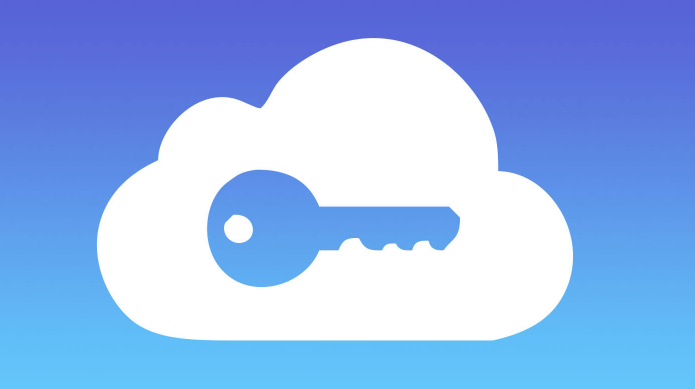
iCloud Keychain được thiết kế riêng cho các thiết bị của Apple và được liên kết với tài khoản ID Apple của bạn chính vì vậy nó sẽ giúp bạn tiết kiệm được nhiều thời gian hơn để sử dụng, và quan trọng hơn hết là iCloud Keychain có bảo mật cao và bạn có thể an tâm sử dụng nó trên các thiết bị Apple của mình.
Trên phiên bản iOS 15, Apple đã nâng cấp thêm cho tính năng iCloud Keychain một chức năng bảo mật xác thực 2 yếu tố có tên là Authenticator nó sẽ loại bỏ hoàn toàn trình xác thực của bên thứ ba để đăng nhập vào tài khoản của bạn.
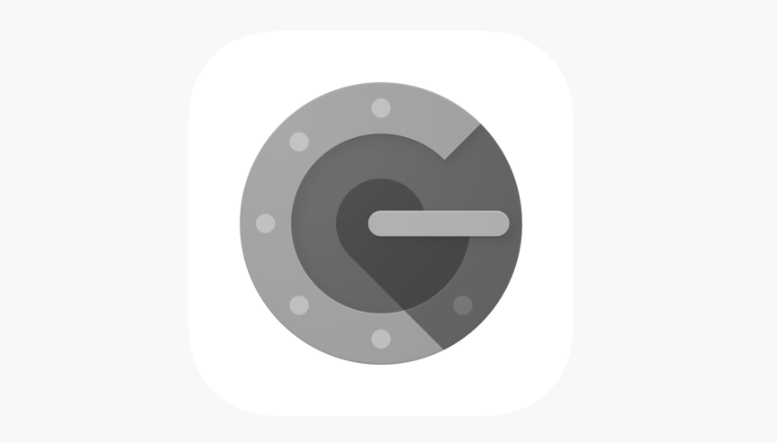
Hiểu đơn giản hơn thì khi sử dụng Authenticator kết hợp với iCloud Keychain, thì khi bạn đã đăng nhập vào 1 webiste thì iCloud Keychain sẽ tự động lưu lại mật khẩu của bạn, và khi bạn đăng nhập lần 2 vào website đó thì iCloud Keychain sẽ tự điền thông tin và mật khẩu đăng nhập mà nó đã lưu, sau đó Authenticator sẽ làm nhiệm vụ cung cấp mã xác thực để bạn nhập vào và tiến hành đăng nhập.
Kích hoạt tính năng tự động lưu mật khẩu trên iPhone
Để kích hoạt tính năng tự động lưu mật khẩu trên điện thoại iPhone, bạn làm theo hướng dẫn sau đây:
Từ màn hình chính của iPhone, bạn chọn Cài đặt (Settings)
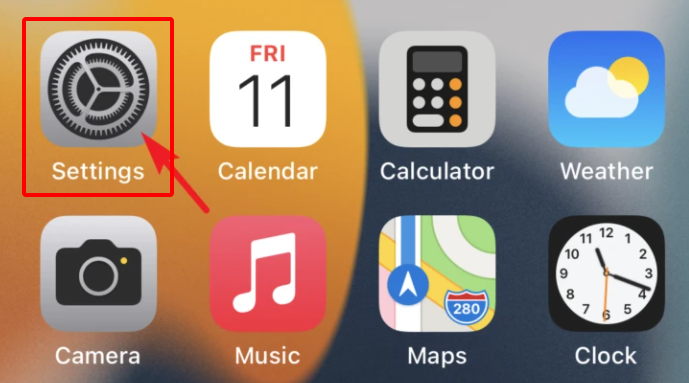
Tại phần trên cùng bạn chọn ID Apple như hình dưới:
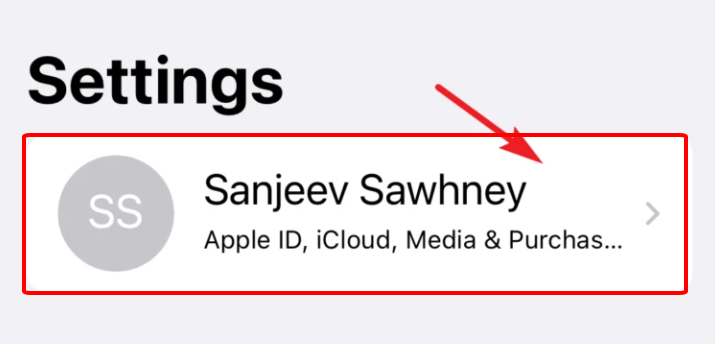
Tiếp theo bạn chọn mục iCloud
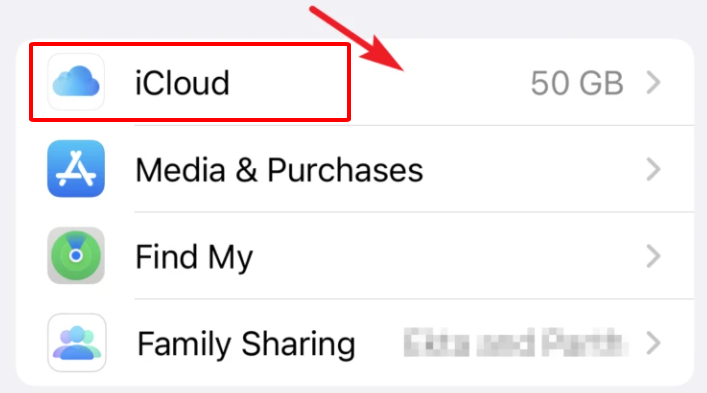
Tại đây bạn chọn tiếp iCloud Keychain
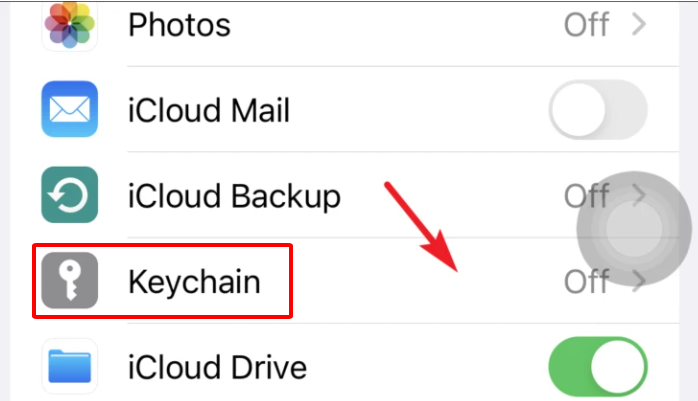
Tại mục iCloud Keychain bạn chọn kích hoạt lên
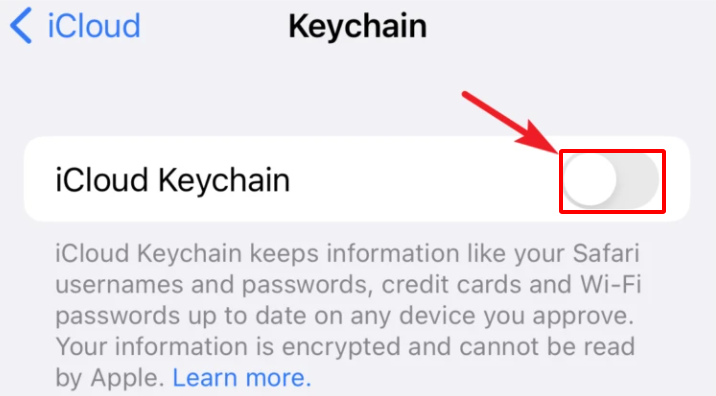
Xem thêm bài liên quan:
- Hướng dẫn cách nén và giải nén File ZIP trên iPhone không cần cài phần mềm
- Làm cách nào để sửa iPhone 6 Plus bị đơ hiệu quả
- Làm cách nào để sửa iPhone 6 bị mất sóng hiệu quả tại nhà
- 7 cách sửa iPhone X không nhận sim nhanh chóng, hiệu quả
Như vậy là đã xong hướng dẫn kích hoạt iCloud Keychain trên iPhone. Tiếp theo sẽ đến phần hướng dẫn cách xem mật khẩu đã lưu trên iPhone:
Cách xem và chính sửa mật khẩu đã lưu trên iPhone
Để xem lại các mật khẩu đã lưu trên điện thoại iPhone bạn có thể làm theo hướng dẫn sau đây: Đầu tiên tại màn hình chính của điện thoại bạn chọn phần Cài đặt (Settings)
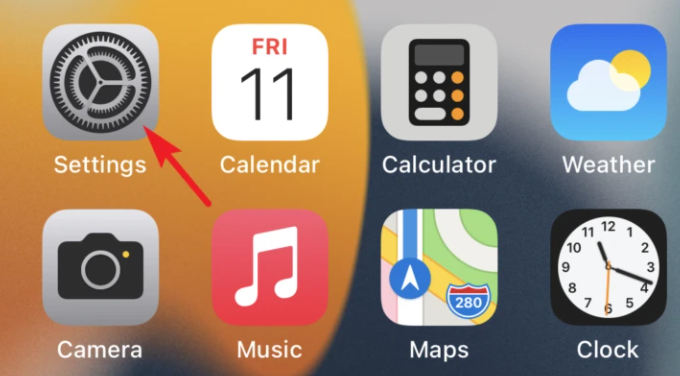
Lướt xuống và tìm tuỳ chọn Mật khẩu (Passwords)
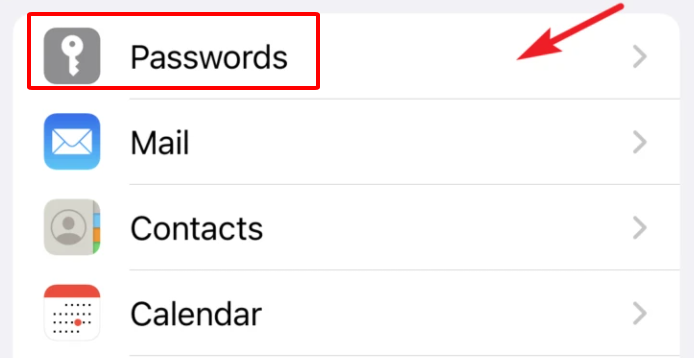
Bây giờ hệ thống sẽ hiện lên tất cả các mật khẩu đã lưu trên thiết bị, bây giờ hãy bấm vào mật khẩu mà bạn muốn xem hoặc chỉnh sửa.
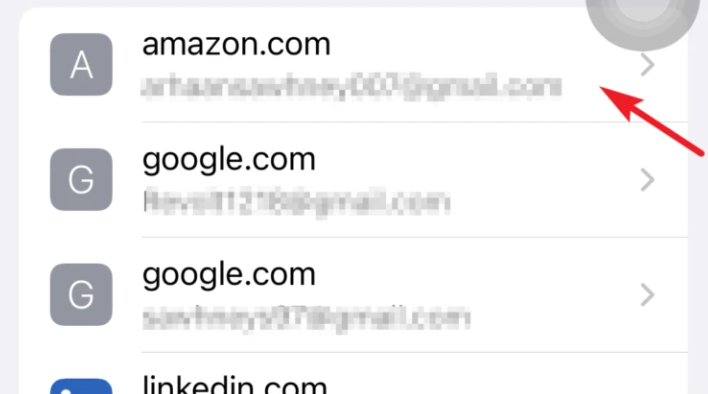
Sau đó bạn chọn Chỉnh sửa (Edit) tại góc trên cùng bên phải.
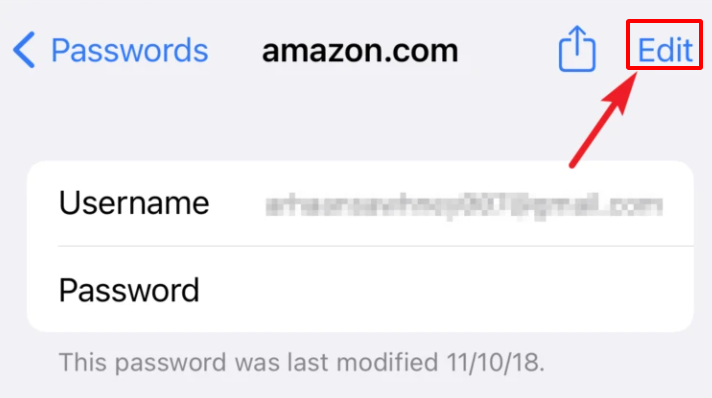
Vì lý do bảo mật nên mật khẩu của Apple sẽ không được hiển thị khi bạn chụp ảnh màn hình.
Sau khi chỉnh sửa xong bạn có thể chọn Hoàn tất (Done) để lưu lại mật khẩu.
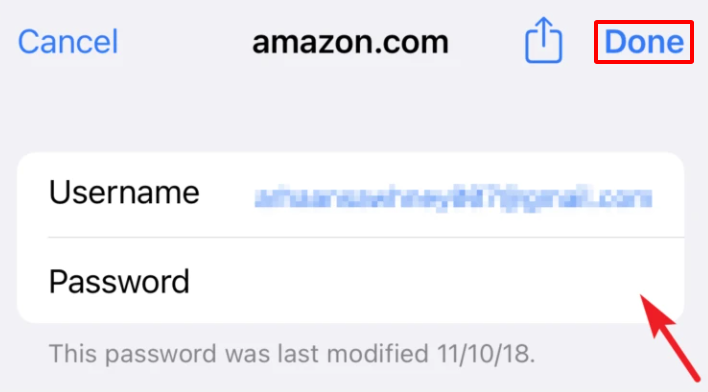
Xoá mật khẩu đã lưu trên iPhone
Đối với các tài khoản mật khẩu bạn không còn sử dụng nữa, thì bạn cũng có thể tự xoá chúng trong cài đặt tự động lưu mật khẩu của iPhone. Cách xoá như sau:
Từ màn hình chính của iPhone bạn chọn Cài đặt (Settings):
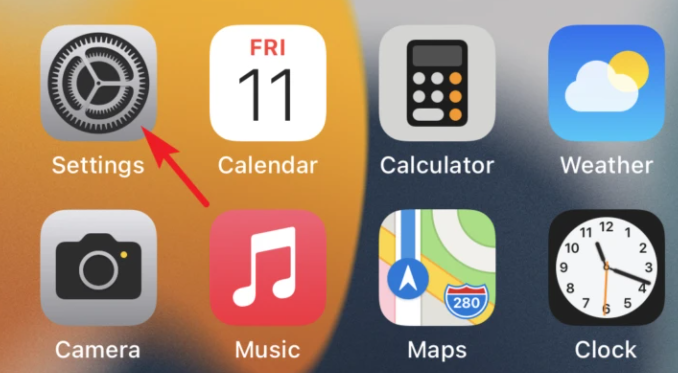
Tìm đến mục Mật khẩu (Passwords)
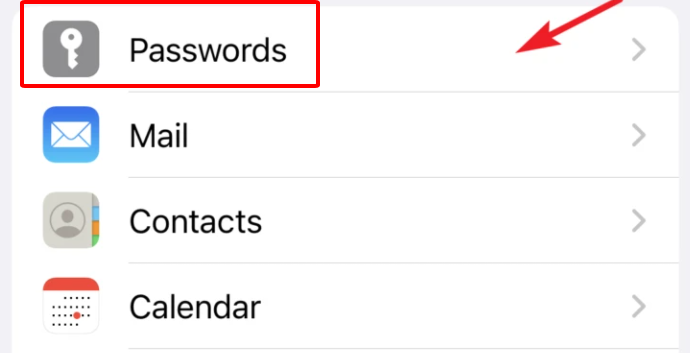
Chọn Mật khẩu cần xoá.
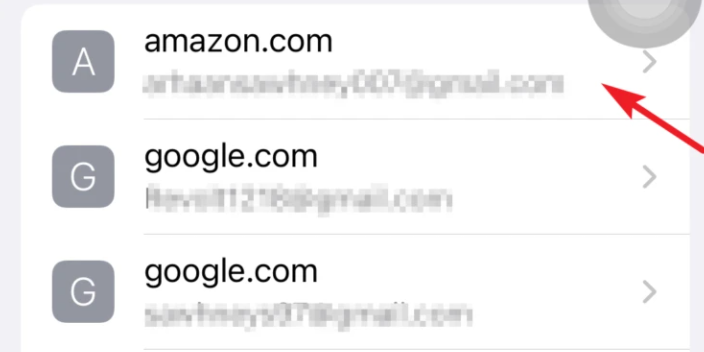
Chọn Xoá mật khẩu (Delete Password)
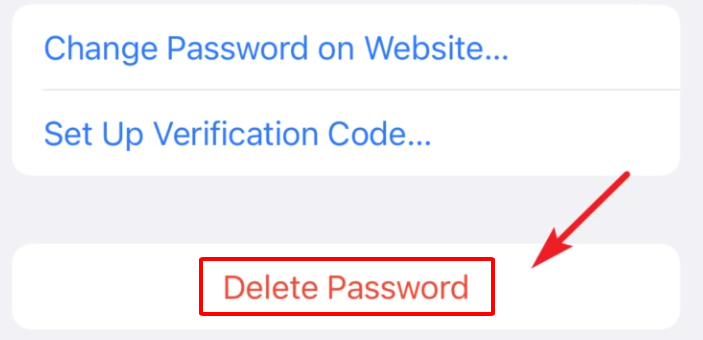
Xác nhận bằng cách chọn Xoá (Delete)
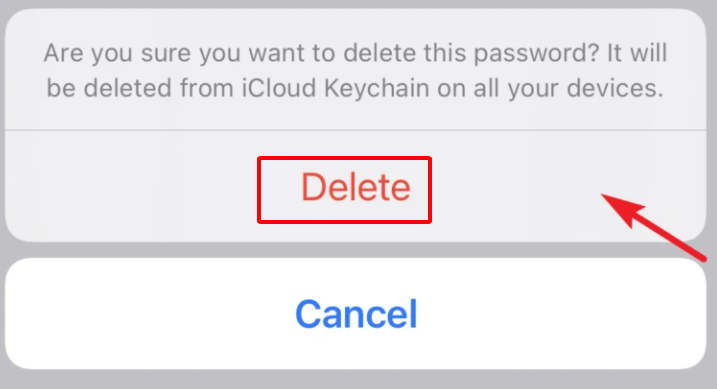
Kết luận
Như vậy là Minh Thắng Mobile đã hướng dẫn cho bạn cách bật tuỳ chọn tự động lưu mật khẩu, chỉnh sửa và xoá mật khẩu đã được lưu bằng tính năng iCloud Keychain chi tiết từng bước bằng hình ảnh.
Ngoài ra nếu cần sửa chữa thay thế linh kiện chính hãng Apple bạn có thể tham khảo tại: https://mtmobile.vn/sua-chua-dien-thoai-iphone/
Cám ơn quý khách hàng đã tin tưởng và sử dụng dịch vụ của Minh Thắng Mobile, nếu bạn cần tư vấn đừng ngần ngại mà gọi điện cho chúng tôi qua Hotline: 0868911189 - 0978567895
Nếu bạn đang cần sửa chữa,thay thế linh kiện điện thoại iPhone bạn có thể tham khảo giá sửa chữa iPhone của MTMobile tại đường dẫn: https://mtmobile.vn/sua-chua-dien-thoai-iphone/
Tác giả: Sửa Chữa Iphone TPHCM - MTMobile

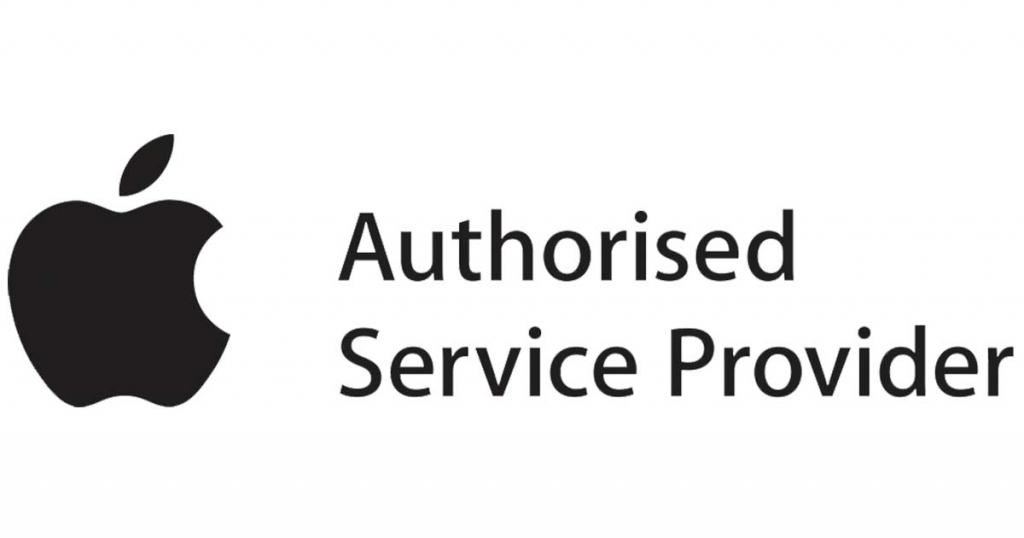


Bài viết liên quan: